GDPR
POHODA reaguje na Nařízení GDPR a přináší vám funkce užitečné pro samotnou správu a ochranu osobních údajů. Některé jste měli k dispozici již od verze Leden 2018, další jsme uvolnili v průběžných aktualizacích programu a nyní vám představíme ty, které jsou součástí nové verze. (Jen připomínáme, že pro zpřístupnění všech popsaných funkčností je nutné, aby byla v agendě Globální nastavení/GDPR zatržena volba Povolit GDPR.)
S rostoucí funkčností pro správu osobních údajů přibývá i možností nastavení. Proto jsme v agendě Globální nastavení vytvořili samostatnou sekci GDPR pro ta spojená s obecným nařízením.
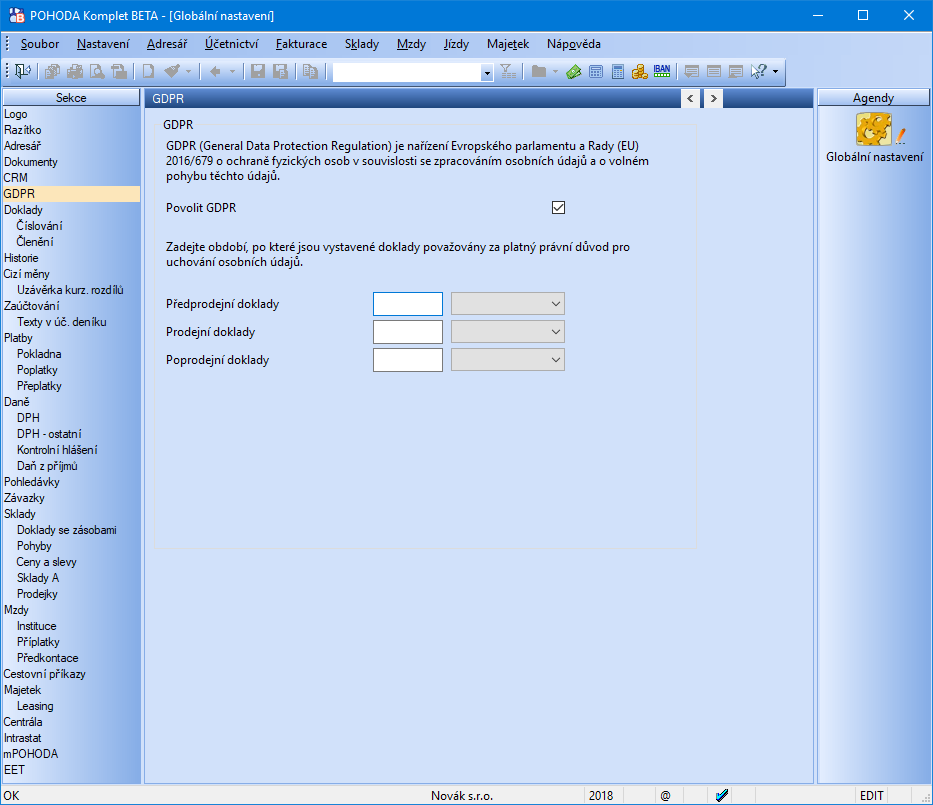
V sekci GDPR aktivujete všechny nové funkčnosti, ale také zde můžete nastavit dobu, po kterou je pro vás vystavení jednotlivých typů dokladů důvodem pro zpracování osobních údajů obchodních partnerů.
Již od lednové verze si můžete v agendě Adresář přidávat k jednotlivým záznamům na záložku GDPR právní důvody pro zpracování osobních údajů. Nově můžete právní důvod přidat také hromadně pro všechny aktuálně vybrané záznamy.
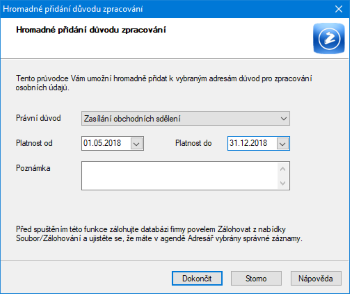
Uživatel s administrátorským právem Hromadné operace může přidat právní důvod všem vybraným záznamům pomocí průvodce vyvolaného přes nabídku Záznam/GDPR/Hromadně přidat důvod zpracování…
V průvodci vyberte požadovaný právní důvod, období jeho platnosti a můžete doplnit i poznámku. Po stisknutí tlačítka Dokončit se pak doplní ke všem vybraným adresám.
Potřebujete nalézt v agendě Adresář záznamy, u kterých brzy vyprší nebo již zcela vypršel některý právní důvod ze záložky GDPR? Nebo možná ty, které ani dosud žádný právní důvod nemají přiřazený? Tyto i další kombinace záznamů můžete vyhledat pomocí průvodce Vyhledání adres dle právních důvodů pro zpracování osobních údajů.
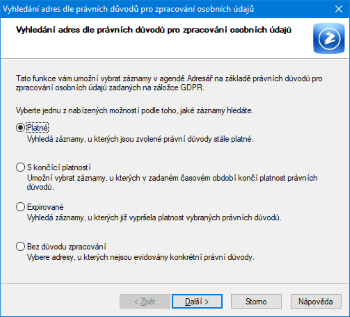
Průvodce vyvoláte povelem Záznam/GDPR/Vyhledat záznamy… Na první straně zvolíte, zda hledáte záznamy s platnými, expirujícími či zcela expirovanými právními důvody, případně ty, které důvody nemají přiřazeny. V závislosti na zvolené volbě pak na druhé straně upřesníte nastavení pro vyhledávání záznamů.
Pro zajištění vyšší bezpečnosti dat je podstatná také informace o tom, kdy a jakým uživatelem byl záznam v programu POHODA modifikován. Proto jsme i do nižších řad POHODA a POHODA SQL přidali možnosti sledování historie změn záznamů v agendách Adresář a Personalistika, které byly dosud pouze v nejvyšší řadě POHODA E1.
Dále jsme rozšířili okruh sledovaných údajů v agendě Adresář o záložky GDPR, Dodací adresy a Bankovní účty a také o vybraná pole ve formuláři agendy.
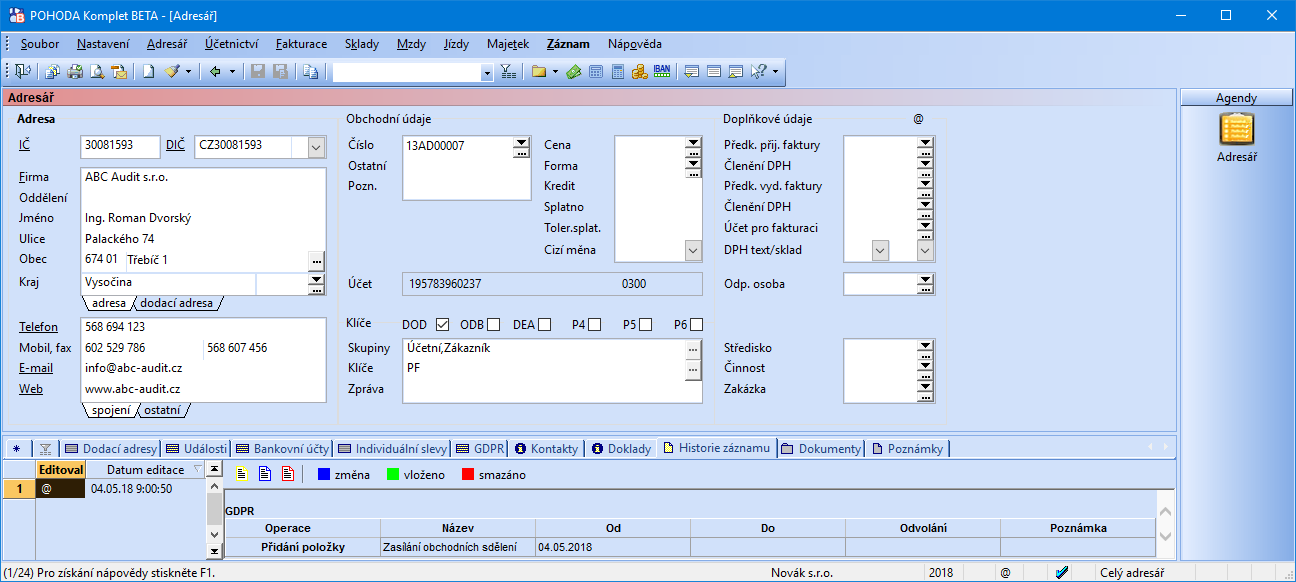
Subjekt, o němž evidujete osobní údaje, má právo na omezení zpracování dle článku 18 Obecného nařízení o ochraně osobních údajů. K těmto účelům využijete novou funkci pro omezení zpracování záznamu v agendě Adresář.
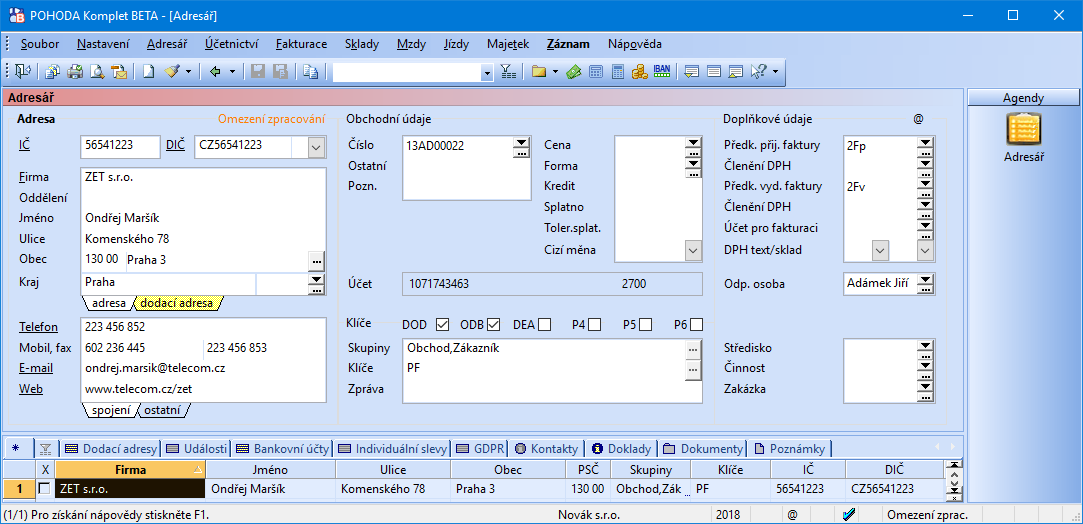
Uživatel s administrátorským právem Omezení zpracování může označit adresu stejnojmenným příznakem pomocí povelu Záznam/GDPR/Omezení zpracování. Takto označená adresa nebude pro uživatele viditelná a nepůjde ji ani použít do nových dokladů. Pouze uživatel s tímto právem si bude moci v agendě Adresář zobrazit adresy v omezeném zpracování, pokud na stavovém řádku, kde se volí rozsah zobrazení údajů v agendě Adresář, vybere možnost Omezení zpracování.
Personalistika a mzdy
V pracovněprávních vztazích je účelem zpracování osobních údajů ze strany zaměstnavatele zpravidla nezbytnost plnit uzavřenou pracovní smlouvu (čl. 6. odst. 1 písm. b) GDPR) a související právní povinnosti (vést účetní a mzdovou agendu).
Do agend Personalistika a Mzdy jsme pro vás připravili novinky vztahující se k Obecnému nařízení o ochraně osobních údajů (tzv. GDPR). Především se jedná o rozšíření zaheslování mzdových sestav jednoho zaměstnance, možnost určení, zda uvádět osobní údaje zaměstnance do dokladů vzniklých zaúčtováním mezd. Bližší popis novinek jsme pro vás sepsali níže.
Rozšířili jsme okruh tiskových sestav, které je možné nově zabezpečit heslem. Jedná se o mzdové sestavy pro jednoho zaměstnance exportované do formátu PDF, například Mzdový list včetně všech příloh, Výpočet daně a daňového zvýhodnění, Prohlášení poplatníka k dani z příjmů atd.
Heslo jde zadat každému zaměstnanci zvlášť v agendě Personalistika na záložce Doplňkové údaje v sekci Zabezpečení dokumentů heslem. Tím zajistíte, že PDF soubor otevře pouze zaměstnanec, kterému náleží. Bez zadání správného hesla jej nebude možné otevřít.
U uvedených sestav poté prostřednictvím povelu Zabezpečit PDF heslem zvolíte, zda se mají zabezpečit, či nikoliv. Povel naleznete v nabídce pod tlačítkem PDF v dialogovém okně Tisk. Pokud heslo u zaměstnance nenastavíte a nebude zadané heslo ani v Nastavení PDF, k zabezpečení PDF dokumentu nedojde.
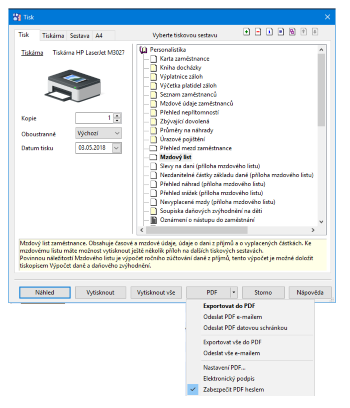
Nově máte možnost ovlivnit vstupování osobních údajů zaměstnanců na ostatní závazky a výdajové pokladní doklady, které se vygenerují při zaúčtování záloh, resp. mezd.
Do agendy Globální nastavení sekce Mzdy jsme doplnili novou volbu Uvádět jméno a adresu zaměstnance, která je implicitně přednastavena, tzn. osobní údaje zaměstnanců jsou uvedeny na dokladech vzniklých zaúčtováním záloh a mezd. V případě, že požadujete, aby se na závazcích a výdajových pokladních dokladech neuváděly adresní údaje o zaměstnancích, a to konkrétně v polích Jméno, Ulice, Obec a PSČ, zrušte nastavení této volby. V poli firma bude uvedeno osobní číslo zaměstnance.
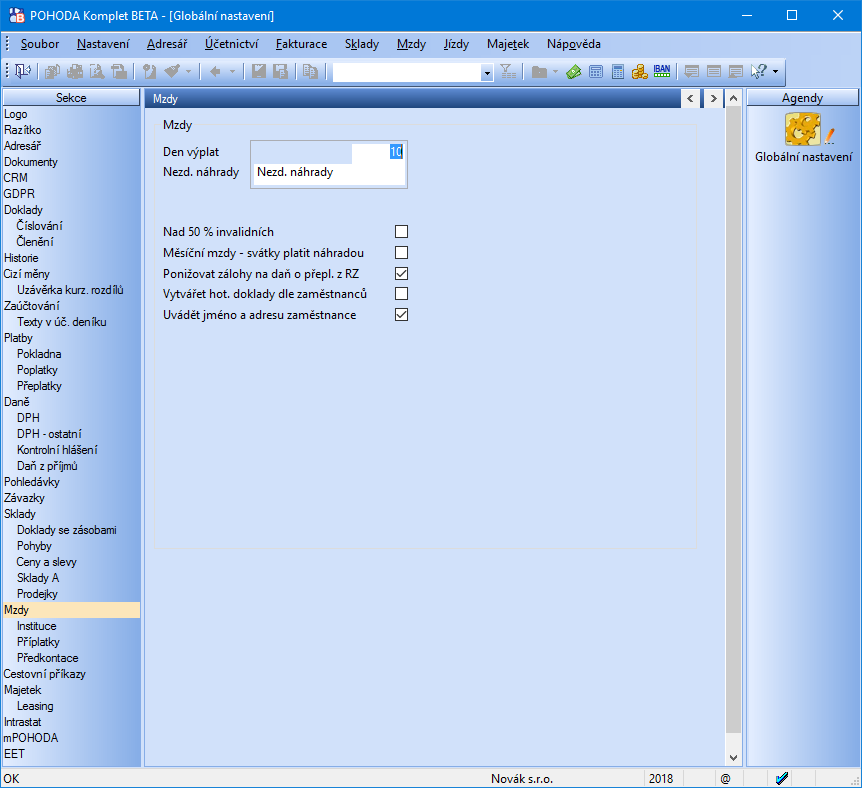
V případě, že potřebujete vytisknout rodné číslo zaměstnance i na tiskové sestavy, které nejsou formuláři státní správy a pojišťoven, je nutné aktivovat volbu Uvádět RČ v agendě Personalistika na záložce Zaměstnanec. Tato volba by měla být nastavena pouze v případě, že byl od zaměstnance poskytnut souhlas s uváděním RČ.
U jednotlivých tiskových sestav, které obsahují rodné číslo, je možné na dialogovém okně Tisk zvolit možnost tisku rodného čísla Tisk RČ nebo Netisknout RČ.
Na tiskových sestavách Výplatní list, Výplatní páska a Výplatní pásky se nově tiskne pouze osobní číslo zaměstnance.
Od 1. 6. 2018 se rozšiřuje okruh nemocenských dávek o dlouhodobé ošetřovné. Podpůrčí doba je nejdéle 90 kalendářních dnů s možností přerušení. Dlouhodobé ošetřovné je považováno za vyloučenou dobu pro ELDP a NEMPRI. Nárok na dávku nevzniká ze zaměstnání malého rozsahu ani dohody o provedení práce.
Do agendy Personalistika jsme pro tento účel přidali nový druh nepřítomnosti Dlouhodobé ošetřovné. Žádost o dlouhodobé ošetřovné budou zaměstnanci podávat na předepsaném tiskopisu prostřednictvím zaměstnavatele, stejně jako u ostatních dávek nemocenského pojištění. K žádosti bude nutné připojit tiskopis, který vydá ošetřující lékař lůžkového zařízení o potřebě poskytování dlouhodobé péče, a dále písemný souhlas ošetřované osoby, aby o ni pečovala osoba žádající o dlouhodobé ošetřovné.
Zaktualizujeme tiskopis Příloha k žádosti o dávku nemocenského pojištění o novou dávku dlouhodobé ošetřovné a zároveň bude rozšířena i datová věta.
Nabídku tiskových sestav v agendě Personalistika jsme rozšířili o vzory pracovněprávních dokumentů, které se automaticky předvyplní osobními údaji zaměstnance.
Díky přednastaveným pracovněprávním dokumentům mohou být pracovní smlouvy, dodatky k pracovním smlouvám, dohody, mzdové výměry a další dokumenty připraveny velice rychle, jednoduše a bez rizika možných chyb spojených s kopírováním nebo ručním přepisováním osobních údajů. Vzory si navíc můžete upravit podle potřeb své firmy.
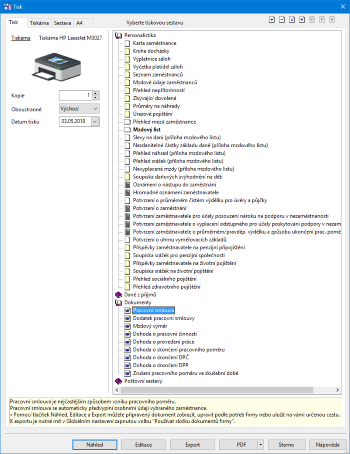
Hotové dokumenty lze z programu POHODA rovnou vytisknout nebo exportovat do formátu DOC, případně ODT, prostřednictvím povelu Export z dialogového okna Tisk. V aplikaci Microsoft Word (Open Office) si je pak můžete libovolně upravovat podle svých potřeb, dokonce i záhlaví a zápatí dokumentu.
Finální pracovněprávní dokumenty máte možnost archivovat ve složkách jednotlivých zaměstnanců přímo v systému POHODA.
Adresář
Pro větší přehlednost jsme upravili volby pro ověřování záznamů v rejstřících veřejné správy.
Všechny možnosti ověření v dané agendě nyní naleznete v nabídce Záznam/Ověření v rejstřících.
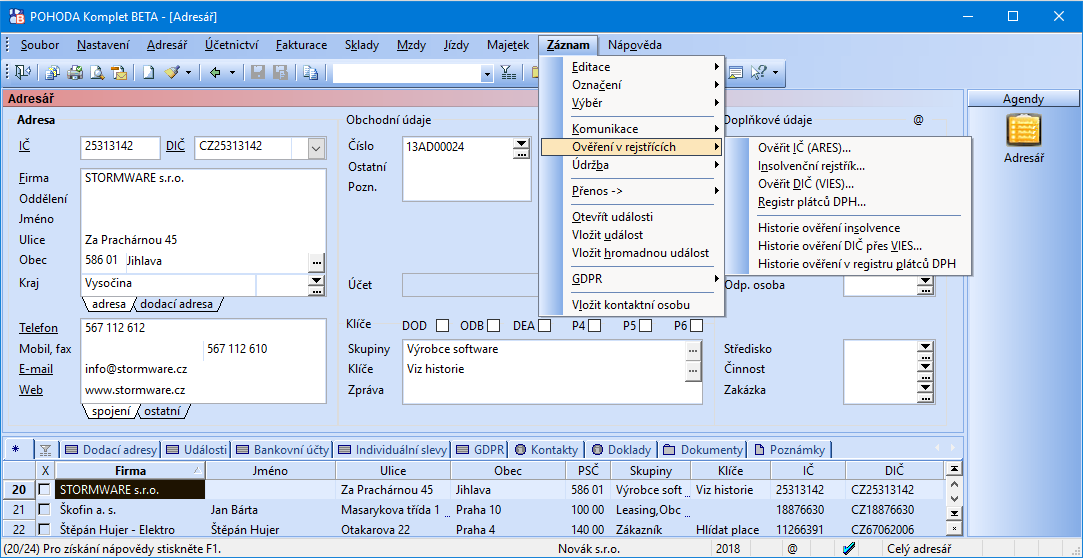
Na záložce Bankovní účty v agendě Adresář můžete načíst bankovní účty, které má subjekt zveřejněné v registru plátců DPH. A to povelem Načíst účty z registru plátců… zobrazeným přes pravé tlačítko myši. V dokladových agendách u pole s dodavatelským bankovním účtem pak můžete také účet načíst, případně již vyplněný účet ověřit v registru plátců DPH po kliknutí na popisek pole Účet.
Pro hromadné ověřování adres dle IČ v informačním systému ARES, které je dostupné v řadě POHODA E1, jsme navýšili maximální počet ověřovaných záznamů během jednoho dne na 9 500, resp. 49 500, v závislosti na denní době.
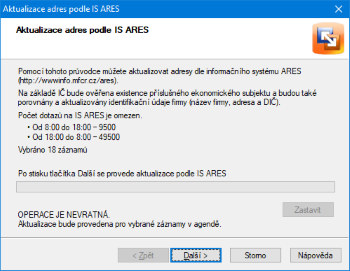
Fakturace
Přenášíte často do jedné prodejky několik výdejek pro stejného odběratele? Nově je můžete přenést všechny hromadně.
Při přenosu výdejek do agendy Prodejky vyberte požadované doklady a přeneste je pomocí povelu Přenést vše. Podmínkou je, aby všechny výdejky měly vyplněny stejného odběratele.
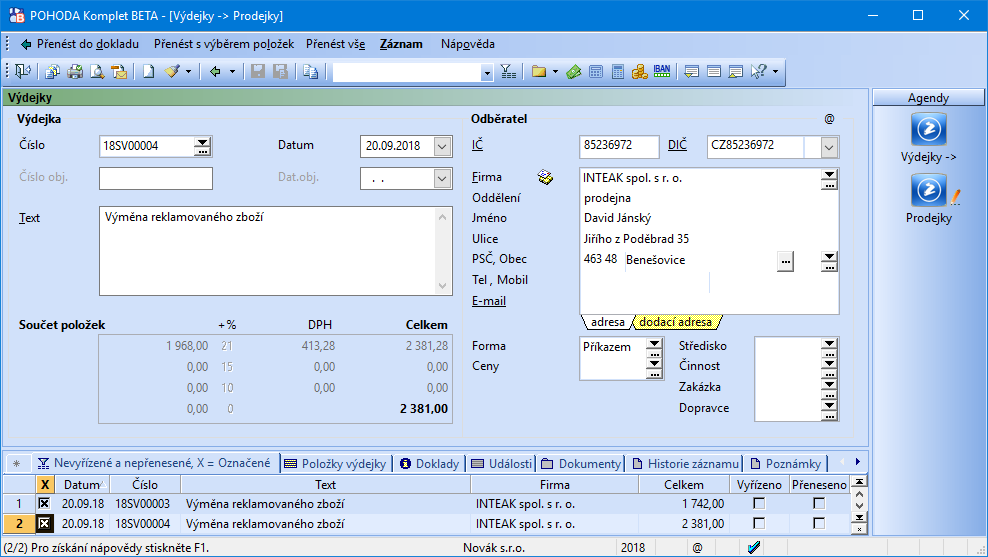
POHODA si pamatuje poslední zvolenou možnost pro aktualizaci cen ve skladu a automaticky ji nabízí při naskladnění zásoby v dialogovém okně Vložení zásoby. Pokud byste raději měli vždy jako výchozí volbu Ceny na zásobě neměnit, potěší vás možnost si tuto funkci vypnout.
V dialogovém okně Vložení zásoby odtrhněte volbu Pamatovat si zvolenou možnost aktualizace cen.
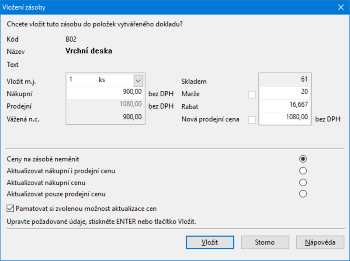
Nově program POHODA kontroluje, zda je vyplněné pole Doklad.
V agendě Přijaté faktury, Ostatní závazky a u výdajových pokladních dokladů jsme přidali kontrolu vyplněného pole Doklad. Ta automaticky probíhá u účetní jednotky, která je plátcem DPH, doklad je vystavený na částku nad 10.000,- Kč a je na něm vyplněný Dodavatel – plátce DPH. Kontrola pole Doklad probíhá z důvodu vstupu dokladu do Kontrolního hlášení Části B.2. Pokud není u uvedených dokladů vyplněno, je v Kontrolním hlášení uvedena chyba: „Není vyplněné evidenční číslo.“
Sklady a majetek
Používáte větší množství prodejních cen? Potom jistě oceníte při jejich přepočítání možnost hromadného označení či naopak odznačení.
V průvodci Přepočet prodejních cen vybraných zásob, který vyvoláte z agendy Zásoby povelem Záznam/Přecenění prodejních cen, přibyly nad výběrem cen volby pro jejich hromadné označení či odznačení.
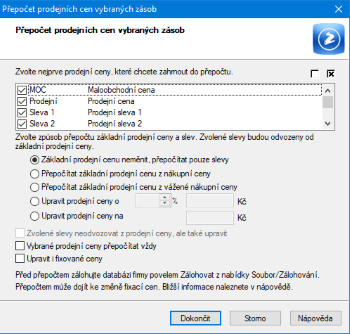
V řadě POHODA E1 bylo v agendě Inventura evidenčních čísel umožněno vyhledávání záznamů dle evidenčního čísla načteného čtečkou čárových kódů.
Používáte v řadě POHODA E1 v agendě Zásoby možnost automatického objednávání složených zásob a nevyhovuje vám na druhé straně průvodce programem přednastavené množství k objednání? Pak oceníte novou možnost hromadného vynulování tohoto množství u všech položek.
Na druhou stranu průvodce Automatické objednávky jsme přidali tlačítko Vynulovat, které vymaže přednastavené množství u všech položek najednou.
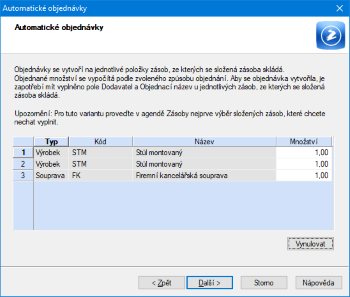
Potřebujete v souvislosti se zákonem o cenách uvádět na vašich cenovkách také cenu za měrnou jednotku množství? I s tímto vám POHODA pomůže.
V agendě Zásoby na záložce Doplňkové údaje vyplňte požadovanou měrnou jednotku, kterou si přejete uvádět na cenovkách, a její koeficient vzhledem k základní měrné jednotce zásoby.
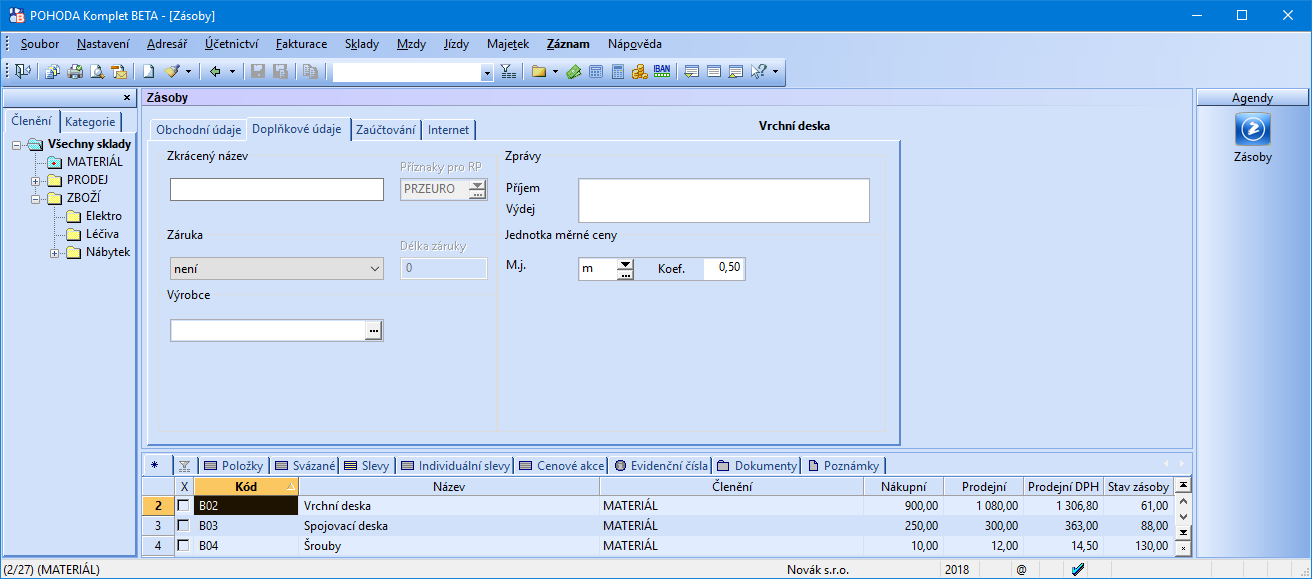
Následně můžete při tisku cenovek zboží zatrhnout v dialogovém okně Tisk volbu Včetně měrné ceny. Na vytištěných cenovkách se pak zobrazí také zadaná měrná jednotka a odpovídající cena, která je vždy přepočítána příslušným koeficientem ze základní prodejní ceny včetně DPH.
Do agendy Majetek jsme přidali novou tiskovou sestavu Soupis majetku s rozdílnými daňovými a účetními odpisy.
Do tiskové sestavy vstupuje majetek s typem HM, NM a Soubor HM za běžné účetní období s rozdílnými daňovými a účetními odpisy a vyčísluje rozdíly daňových a účetních odpisů a rozdíly daňové a účetní zůstatkové ceny. Sestava reaguje na výběr majetků.
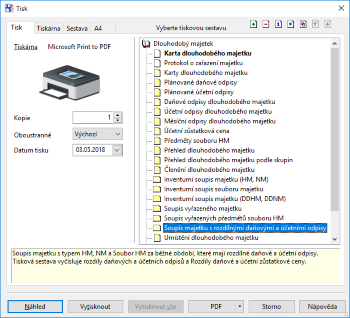
Homebanking a XML
Do agendy homebanking jsme přidali novou službu ThePay, která umožní načíst avíza z platební brány ThePay.
Do programu POHODA jsme přidali podpora načítání avíza (REVO) Raiffeissen bank.
Sjednotili jsme průvodce pro načítání avíza do programu POHODA. Nově je v agendě Banka, v menu Záznam jeden povel Načtení avíz..., který slouží pro všechny služby avíz. Na první straně průvodce se načítají všechny služby avíz nastavené v agendě Homebanking a stačí si tak vybrat tu, kterou chcete pro načtení avíza použít.
Při načítání výpisu Raiffeinsenbank pro službu RaiffeinsenBank ABO se nově načte do pole Poznámka i detail platby.
Nově program POHODA podporuje generování zprávy pro příjemce do tuzemského příkazu pro Unicredit Bank, službu Unicredit BusinessNet.
V programu POHODA jsme upravili generování pole Zpráva pro příjemce do tuzemského příkazu pro PPF banku ve formátu Gemini dle specifikace banky.
Pro Českou spořitelnu, službu ČS BUSINESS 24 (ABO) jsme upravili generování zahraničních příkazů k úhradě, pole Název příjemce má nově dle specifikace banky 66 znaků a pro SEPA XML 70 znaků. U ostatních služeb zůstává původní délka 35 znaků.
XML import/export dat v agendě Adresář jsme rozšířili o přenos údajů na záložce GDPR.
Upravili jsme chování XML importu dokladu s adresou. Pokud bude ve vstupním XML dokladu uvedena adresa a zároveň vazba adresy dokladu na adresář programu POHODA, pak se při importu dokladu vytvoří vazba adresy na adresář programu POHODA a zároveň se na doklad nastaví adresa ze vstupního XML.
Při XML importu dokladu s adresou je nově možné spárovat adresu dokladu z adresářem programu POHODA přes DIČ,IČ, FIRMU a Jméno adresy dokladu.
XML import Dodavatelů z agendy Zásoby nově umožní aktualizovat hodnoty v poli cena. Tato novinka se týká pouze řady POHODA E1.
Ostatní
Další novinka se týká nastavení loga v agendě Globální nastavení.
V sekci Logo prostřednictvím povelu Vložit můžete nově vybrat soubory s příponou jpg, png nebo gif. I nadále, jako v předchozích verzích, je možné uložit soubory s příponou bmp, wmf a emf. Uložení loga ve všech uvedených formátech nahrazuje možnost uložit soubor jako OLE objekt, proto se volba Objekt v sekci Logo již nenachází.
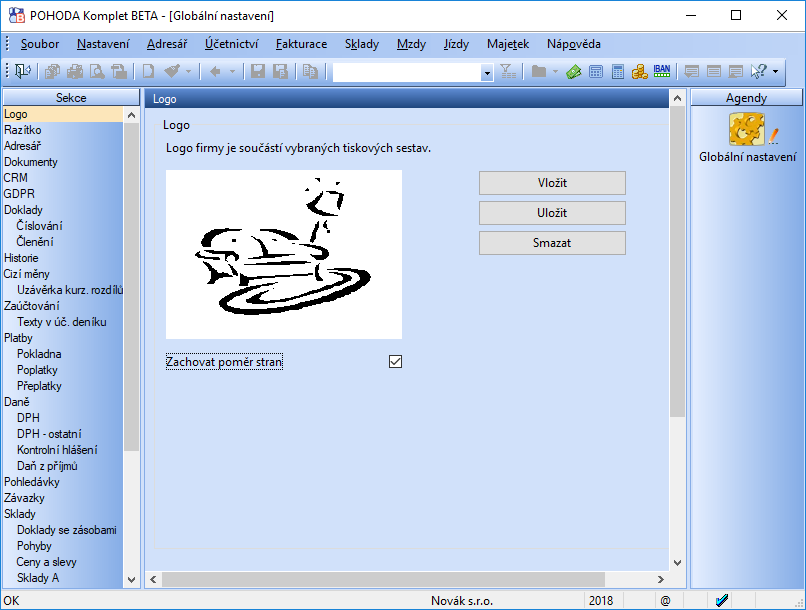
Do sekce Logo jsme přidali možnost Zachovat poměr stran. Už nemusíte upravovat obrázek s logem tak, aby vyhovoval požadavkům na poměr stran. Pokud volbu zatrhnete, nedojde při jiném poměru stran k deformaci obrázku. Zachování poměru stran je možné pro soubory s příponou bmp, jpg, png nebo gif. V případě, že máte obdélníkové logo, je možné pro správné zobrazování adresy firmy a loga na dokladových sestavách využít nastavení Loga na šířku v sekci Doklady v agendě Globální nastavení. Tuto možnost máte k dispozici již od verze 11700.
Velikost vkládaného souboru s logem nově může být maximálně 5 MB.
Nová agenda Sledování činnosti uživatelů v řadě POHODA E1 vám umožní zobrazit souhrn operací, které provedli jednotliví uživatelé programu.
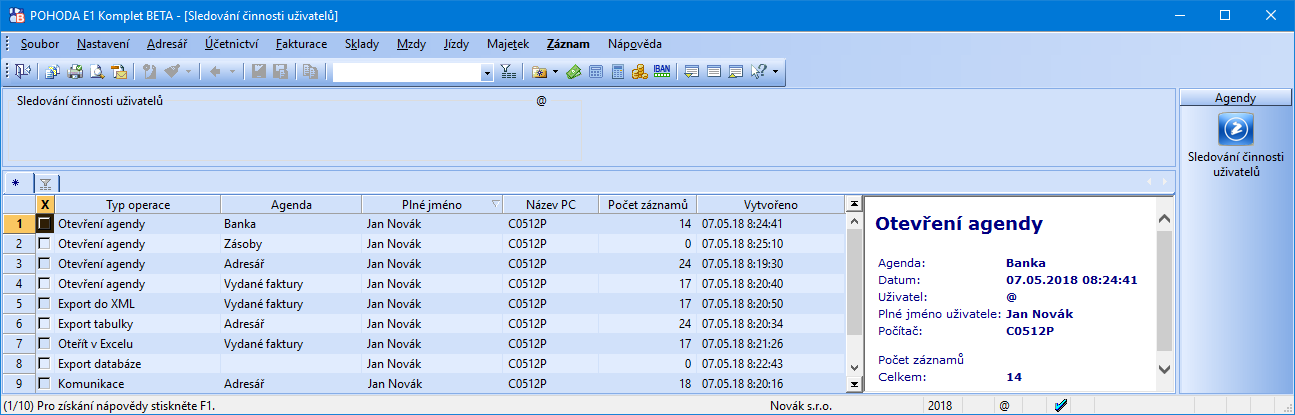
Funkci pro sledování činnosti uživatelů zapnete v agendě Globální nastavení v sekci Historie/Sledování činnosti. Na tom samém místě zároveň nastavíte jednotlivé operace a agendy, pro které požadujete zaznamenávat činnost uživatelů. Agendu se seznamem provedených operací naleznete v nabídce Soubor/Sledování činnosti uživatelů.
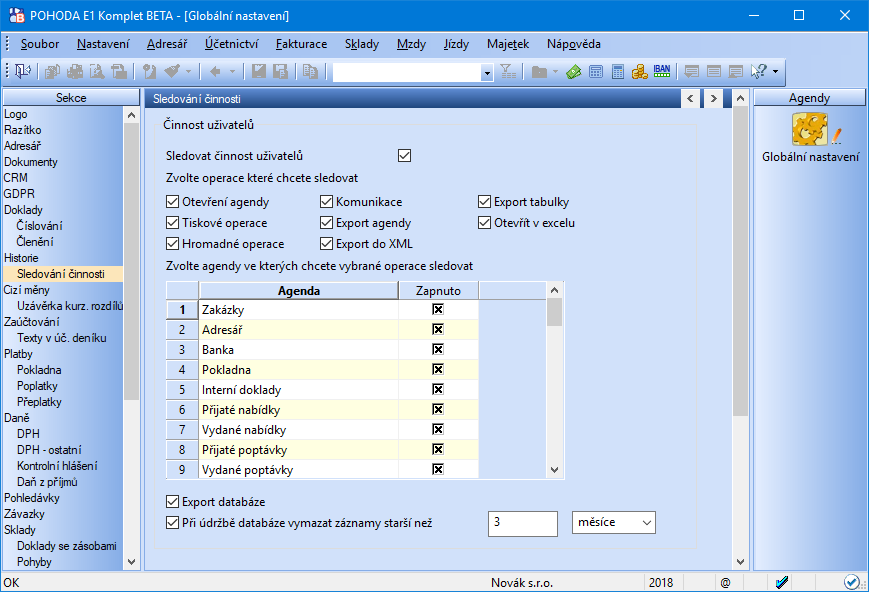
Při importu zálohové faktury se skladovými položkami prostřednictvím ISDOC nově dochází k provázání položek se zásobami ve skladu.
Do tiskové sestavy Zaúčtování dokladů a Zaúčtování dokladu (košilka) jsme v agendách Přijaté faktury, Pokladna, Interní doklady a Ostatní závazky přidali Datum KH DPH.
Chtěli byste zobrazit na tiskových sestavách aktuální datum a čas tisku? Nově to bude možné, zavedli jsme novou globální proměnnou pro vyplnění data tisku na tiskové sestavy.
Do seznamu globálních proměnných, které je možné použít v tiskových sestavách, jsme přidali proměnnou #PrintDateAct, která na tiskové sestavě zobrazí aktuální datum a čas tisku.
Pro textové sestavy jsme pro tuto proměnnou přidali řídící parametr XF+číslo (odpovídá pořadí formátování data v seznamu Formát data v programu Report Designer).
Příklad: <:#PrintDateAct:XF19:>
19 = dd.mm.rrrr. hh:mm:ss
Do programu POHODA jsme zapracovali novou agendu pro generování dokladů pro Evidenci náhradního plnění (ENP).
Od 1. 10. 2017 platní novela zákona č. 435/2004 Sb., o zaměstnanosti, ve znění pozdějších předpisů. Ta stanovuje, že dodavatel, tj. zaměstnavatel zaměstnávající více než 50 % osob se zdravotním postižením, může dodat tzv. náhradní plnění pouze v případě, že nejpozději do 30 kalendářních dnů od jeho zaplacení vloží patřičné údaje do elektronické evidence vedené Ministerstvem práce a sociálních věcí.
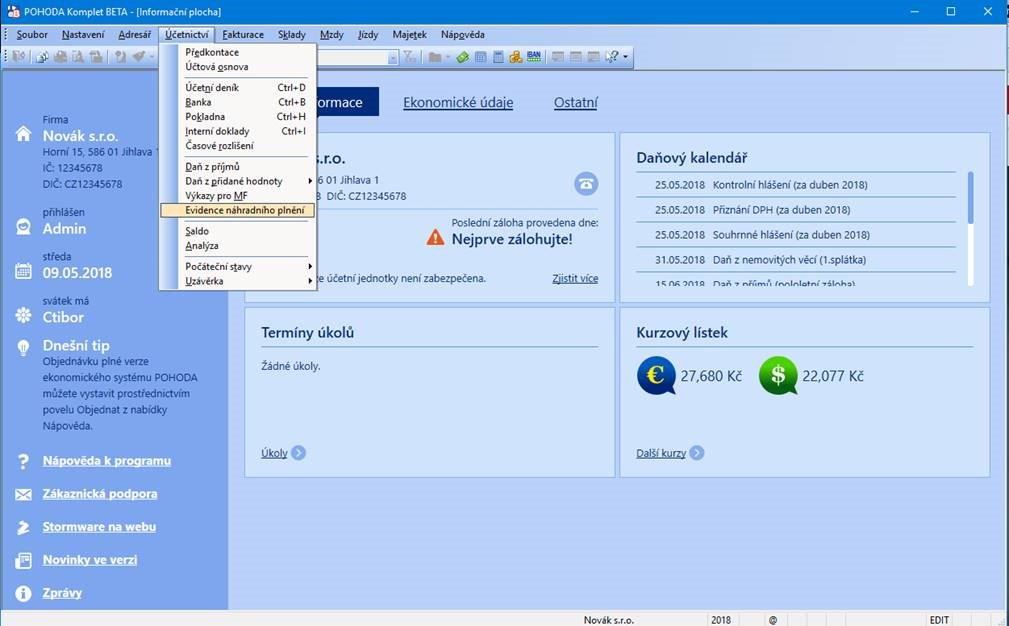
Nová agenda Evidence náhradního plnění slouží pro přehled a export vytvořených podání ENP. Také je zde možné podání upravovat podle potřeby.
Sestavení výkazu ENP je přístupné pro agendy Vydané faktury , Vydané zálohové faktury ,Ostatní pohledávky, Pokladna a Prodejky.
V těchto agendách si nejprve vyfiltrujte doklady, které potřebujete odeslat do elektronické evidence Ministerstva práce a sociálních věci. Následně zvolte nabídku Záznam/Vložit do ENP...
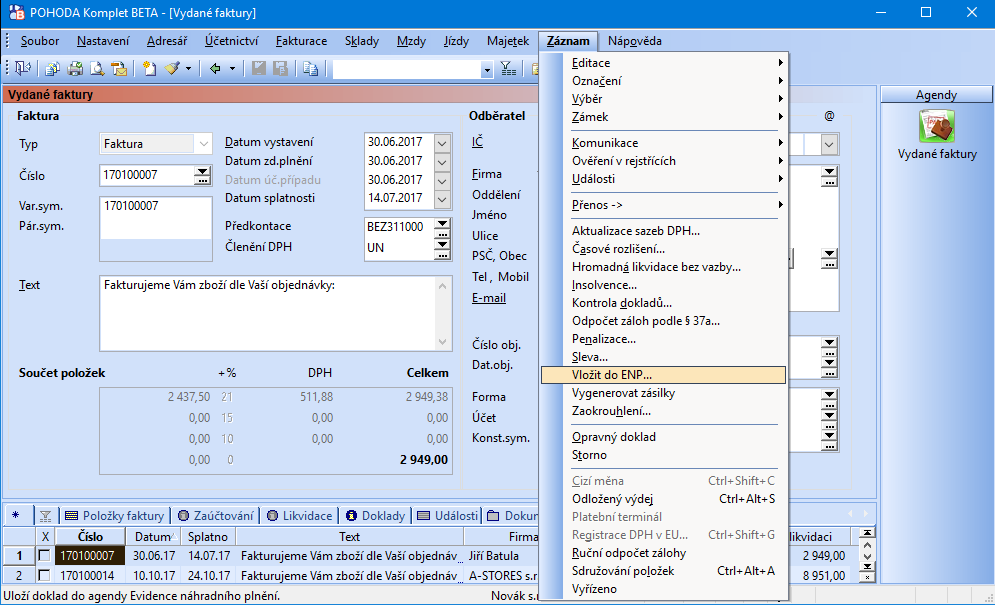
V zobrazeném okně Průvodce exportem pro Evidenci náhradního plnění na první straně vyberte, jestli chcete vytvořit nové podání/výkaz ENP, nebo přidat vyfiltrované doklady do již vytvořeného podání/výkazu ENP.
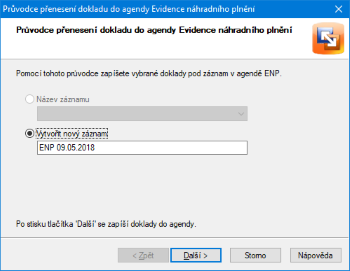
Na druhé straně průvodce uvidíte výsledek exportu, tedy jaké doklady byly, či nebyly exportovány do agendy Evidence náhradního plnění.
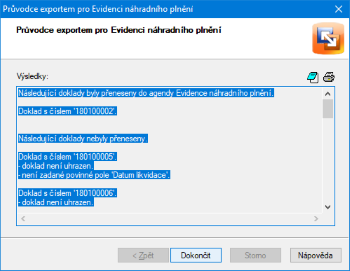
Po stisknutí tlačítka dokončit, se přenesou doklady do nově vytvořeného nebo vybraného podání v agendě Evidence náhradního plnění.
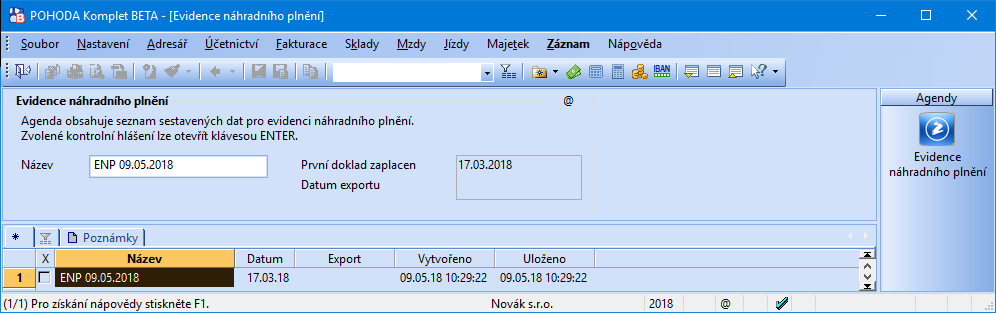
V agendě Evidence náhradního plnění je možné před exportem do CSV souboru v jednotlivých podání vložené doklady editovat.
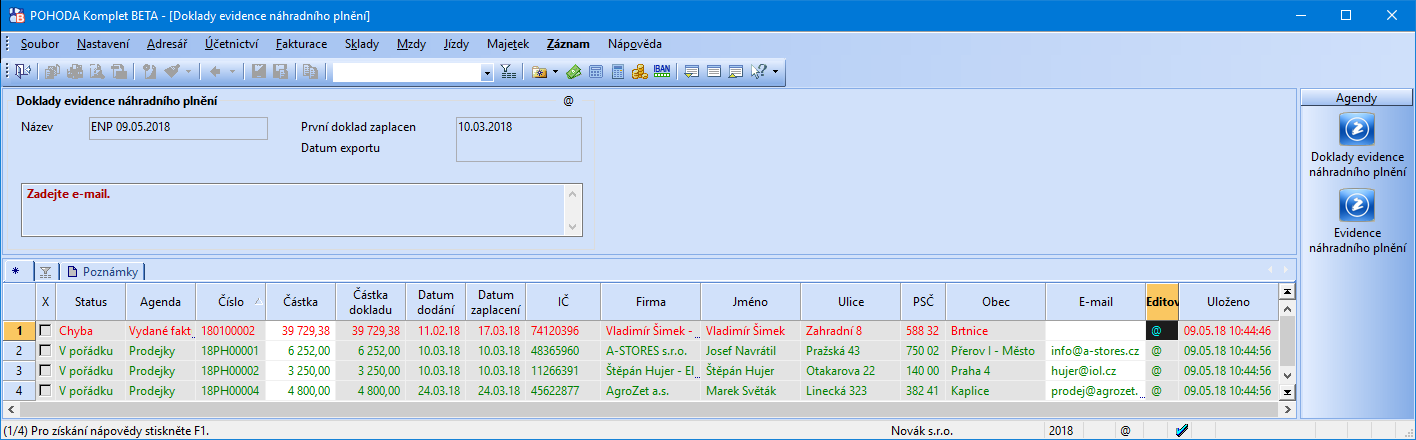
Export podání ENP
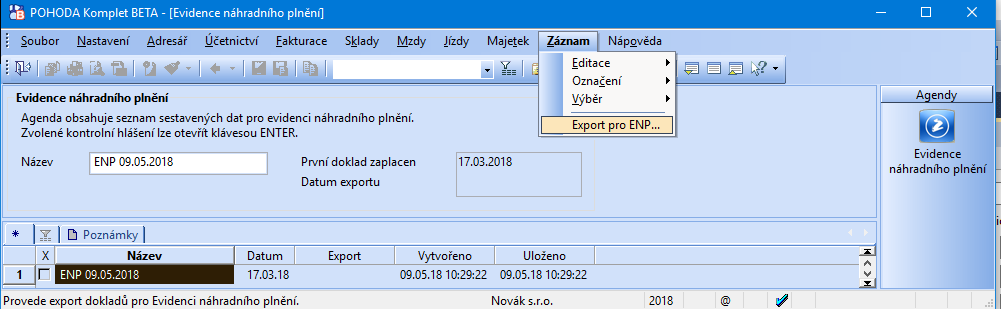
V požadované agendě si vyberete podání, které potřebujete odeslat do elektronické evidence Ministerstva práce a sociálních věci. Následně zvolte nabídku Záznam/Export pro ENP... V zobrazeném okně Průvodce exportem pro Evidenci náhradního plnění na první straně vyberte místo pro uložení souboru *.csv, případně upravte název výstupního souboru v poli Jméno souboru. Na druhé straně průvodce uvidíte výsledek exportu. Před provedením exportu dokladu do *.csv souboru POHODA kontroluje, zda ve vybraném podání ENP obsahují doklady všechny povinné údaje pro ENP, pokud ne export nepůjde provést.
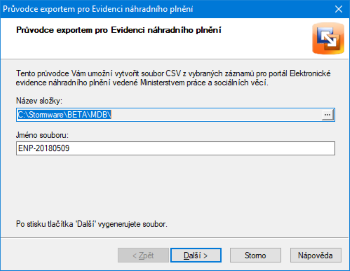
Při prvním spuštění průvodce pro elektronické podání se pole Variabilní symbol CSSZ vyplní dle pole v agendě Globální natavení/Instituce/Var. symbol.
Aplikace mPOHODA
Synchronizací dat se do aplikace mPOHODA spolu se zásobami přenáší také stav zásob.
Dojde-li v programu POHODA ke skladovému pohybu zásoby synchronizované s aplikací mPOHODA, přenese se aktuální údaj o stavu zásoby dílčí synchronizací dat do aplikace mPOHODA. Spolu s tím se exportuje také informace o rezervovaném a reklamovaném množství.
Všechny tyto údaje jsou v aplikaci mPOHODA viditelné na detailu položky v agendě Ceník a z nich se pak odvozuje množství K dispozici. V něm je dále zohledněno množství zásoby uvedené v dokladech, které se nepodařilo synchronizací dat importovat do programu POHODA. Hodnota K dispozici tak odráží reálné množství zásoby, které lze v aplikaci mPOHODA vyskladnit.
V případě, že jste zásoby synchronizovali již dříve, doporučujeme vám nejprve v nové verzi programu provést synchronizaci všech dat pro srovnání stavu zásoby v aplikaci mPOHODA s programem POHODA.
V aplikaci mPOHODA je možné v agendě Nastavení dokladů povolit či zakázat vyskladňování zásob do minusu. Toto nastavení se nepřenáší z programu POHODA.
Pokud synchronizací dat vznikne u nějaké položky ceníku záporný stav K dispozici, systém mPOHODA automaticky povolí vyskladňování do minusu. Toto nastavení nelze změnit do té doby, než bude hodnota množství opět kladná. Jakmile dojde v programu POHODA k úpravě stavu, systém při další synchronizaci dat automaticky vrátí zpět původní nastavení, vyskladňování do minusu bude tedy opět zakázané.
TIP: Pro udržení aktuálních informací o stavu jednotlivých zásob doporučujeme na mobilních zařízeních provádět pravidelné synchronizace dat.
Při uložení dokladu se na mobilním zařízení s aktivním připojením k internetu ověřuje vyskladňované množství vůči stavu zásoby evidovaném na serveru mPOHODA. Bez připojení zařízení k internetu, resp. serveru mPOHODA, tuto kontrolu není možné provést, pokud tedy při synchronizaci dat není dostatek zásoby na skladě, je doklad serverem mPOHODA odmítnut. Snažte se proto synchronizovat svá mobilní zařízení se serverem mPOHODA hned, jakmile máte internetové připojení k dispozici. Předejdete tak tomu, že váš kolega vyskladní vámi prodané zboží dříve, než vy spustíte synchronizaci dat.
Vytváříte si v programu POHODA vlastní formy úhrady a rádi byste je používali také v aplikaci mPOHODA? Synchronizace dat vám to nyní umožní.
Spuštěním synchronizace dat se do aplikace mPOHODA přenášejí informace o všech formách úhrad vytvořených v programu POHODA. Záznamy se importují automaticky, aniž byste jim museli přidávat příznak synchronizace.
V aplikaci mPOHODA jsou synchronizované formy úhrady uvedeny ve stejnojmenné agendě v menu Nastavení. V aplikaci nelze pracovat s formami úhrady typu Cizí měna a Stravenka.
Zjistí-li se při synchronizaci dat do programu POHODA, že forma úhrady použitá na dokladu již v programu POHODA neexistuje, nebude doklad importován. V programu POHODA v takovém případě vytvořte novou formu úhrady se stejným názvem a typem a přiřaďte jí použití pro daný typ dokladu. Další synchronizací dat se provede import dokladu do programu POHODA.
Při založení nové účetní jednotky v aplikaci mPOHODA se synchronizací dat z programu POHODA nově přenášejí také prodejní ceny a formy úhrady.
V agendě Globální nastavení v sekci mPOHODA se kliknutím na tlačítko Nastavení otevře okno Průvodce propojením s aplikací mPOHODA. Pokud v aplikaci mPOHODA aktuálně otevřená jednotka ještě neexistuje, vytvoří se dokončením průvodce. Do nové firmy jsou z programu POHODA automaticky přeneseny také prodejní ceny a formy úhrady.